Ако имате само един бележник, не е нужно да го затваряте, когато приключите с работата си върху него. Просто затворете OneNote и бележките ви се записват автоматично.
Ако имате повече бележници, или работите със споделени бележници, можете да превключвате между бележници или да ги свивате, за да улесните навигирането.
-
Щракнете върху името на бележника, върху който работите в момента. Ще се появи списък с наличните бележници.
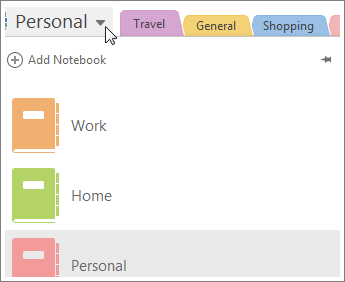
-
Щракнете върху бележника, към който искате да превключите.
Премахване на бележник от списъка
Когато приключите с даден бележник окончателно, да речем в края на семестъра или когато проектът приключи, можете да го премахнете от списъка си с бележници.
-
Щракнете върху името на бележника, върху който работите в момента, за да видите списък с наличните бележници.
-
Щракнете с десния бутон върху бележника, който искате да затворите, и щракнете върху Затвори този бележник.
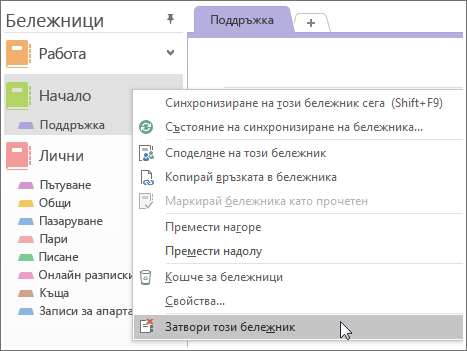
Съвет: Когато премахнете бележник от списъка, той не се изтрива. За да го върнете, щракнете върху Файл > Отвори и от списъка Последно използвани бележници изберете бележника, който искате да отворите отново. Ако искате, можете да изтриете бележника окончателно.










